Kalian pernah gak pas buka google Chrome tapi halaman awalnya malah bukan Google, iya ngga? Kalau iya, kamu bisa mengubahnya
Bahkan bukan hanya bagian awal saja, namun juga kamu dapat mengubah bagian pembuka yang ada di chrome.
Berikut adalah cara menjadikan google di halaman awal chrome.
Cara Menjadikan Google sebagai halaman pembuka Chrome
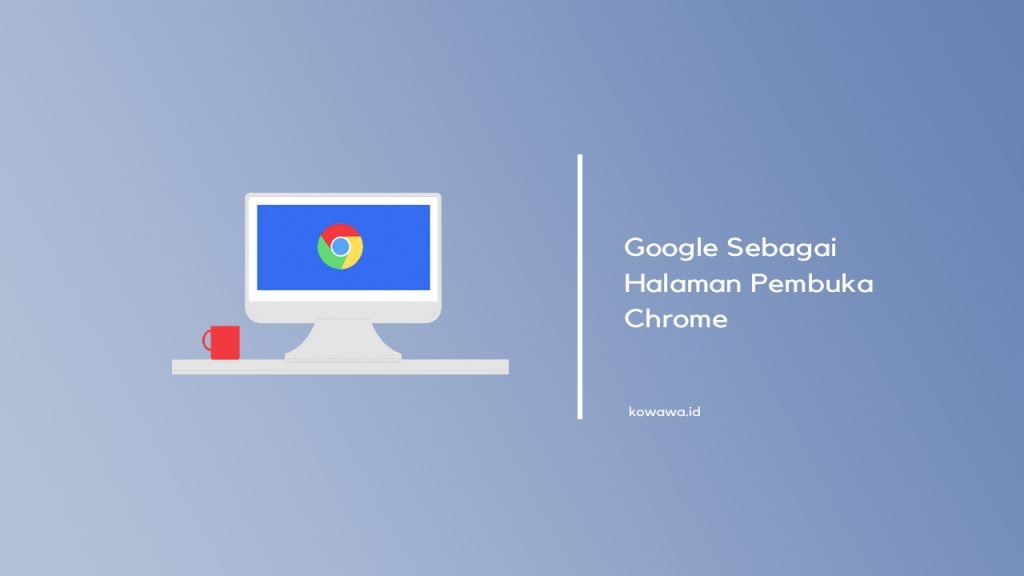
Tujuan dari cara ini adalah saat kamu buka google chrome, halaman yang langsung muncul ialah google.com
- Klik pada menu Chrome, lalu nantinya kamu sudah mulai dapat mengakses berbagai pilihan yang di tawarkan oleh chrome.
- Klik 3 titik vertikal pada pojok kanan atas lalu cari settings atau setelan.
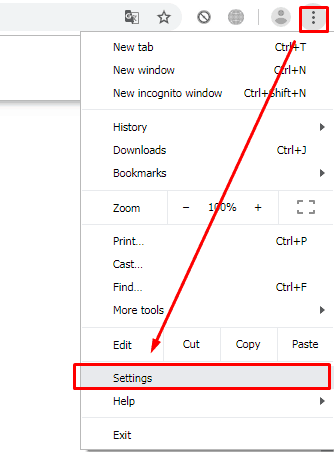
- Kamu akan dibawa pada tampilan tab settings atau setelan, kamu bisa ketikkan On Startup pada kolom pencarian.
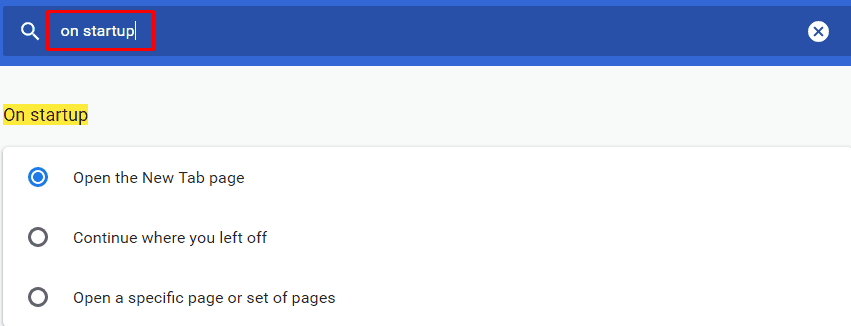
- Pindahkan ke open a specific page or set pages, nantinya kamu akan diberikan 2 pilihan use current page atau add new page, jika belum ada URL Google, kamu bisa klik add new page lalu masukkan url dari Google. Setelah itu tampilan akan seperti gambar di bawah ini.
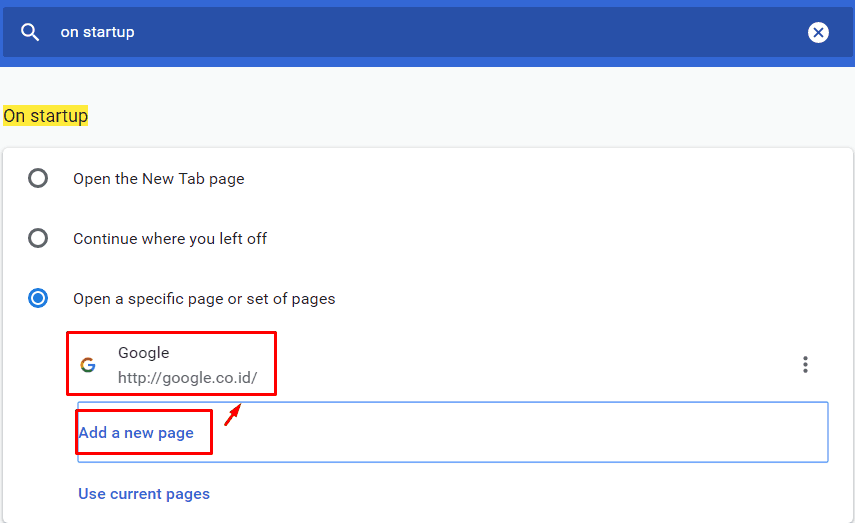
[iklan]
Cara menjadikan google di halaman awal Chrome
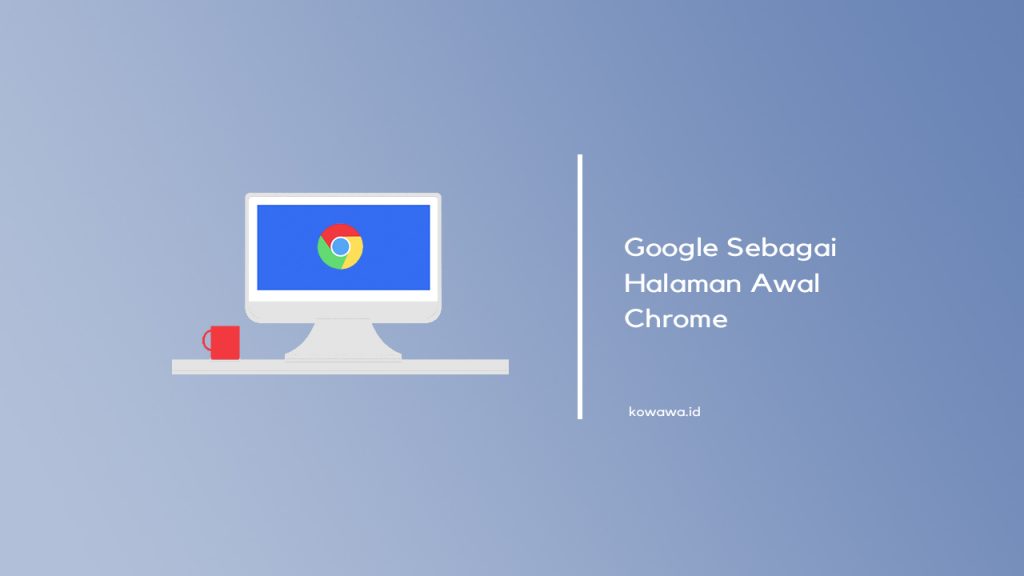
Tujuan dari cara ini ialah supaya tombol home di chrome akan diarahkan ke google.com
- Langkah pertama yang harus anda lakukan adalah, klik menu chrome di perangkat yang kamu miliki. Dalam hal ini, setelah kamu membuka menu tersebut nantinya akan muncul sebuah menu yang memiliki tombol kecil. Tombol tersebut memiliki tiga garis berbentuk vertikal
- Lalu pilihlah menu settings atau setelan, yang dapat anda temukan di bagian bawah dari daftar buka-bawah.
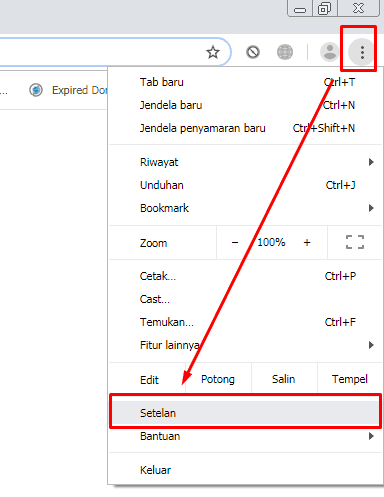
- Nantinya setelah kamu memilih opsi yang berada di halaman settings, setelah itu klik 3 garis horisontal pada bagian kanan dari tampilan settings Google Chrome anda, lalu klik appereance.
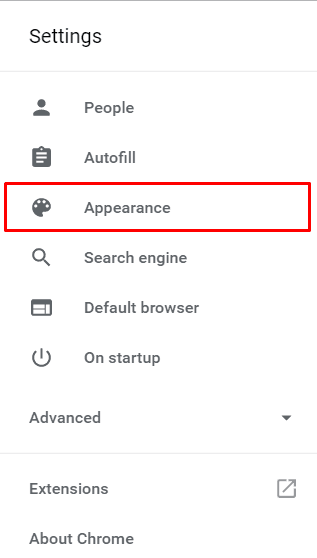
- Kamu akan melihat tampilan menu appereance dari settings Chrome. Cari show home button lalu ubah setting dari disable ke enable.
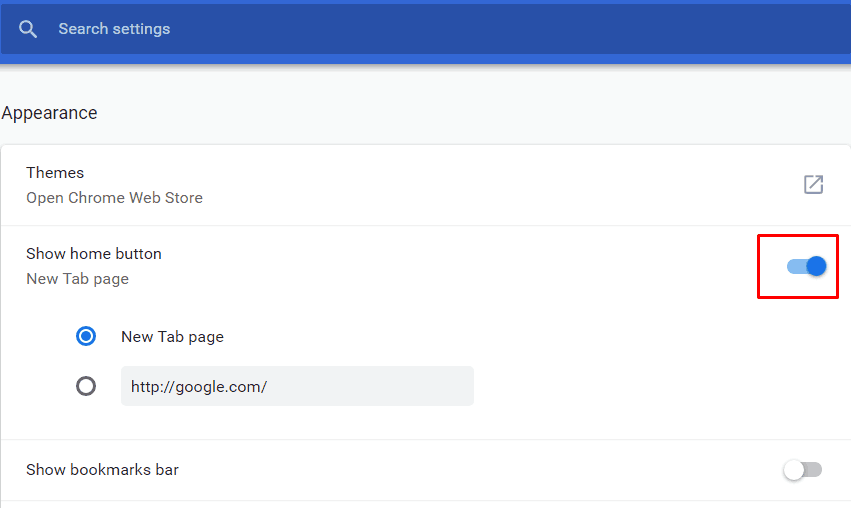
- Selanjutnya, kamu bisa pindahkan pilihan dari new tab page ke URL, lalu masukkan URL google pada kolom tersebut. Kamu juga bisa masukkan URL lain, intinya terserah kamu mau diisi apa.
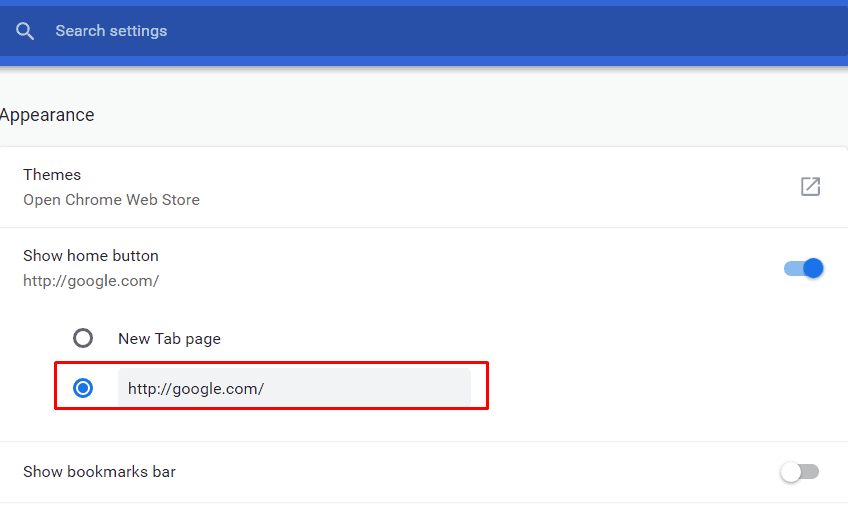
- Cara Menjadikan Google di Halaman Awal Chrome di atas bisa dikatakan merupakan cara termudah yang bisa kamu lakukan, untuk mengetesnya kamu bisa klik icon rumah pada pojok kiri atas. maka akan di bawa ke halaman awal Google.
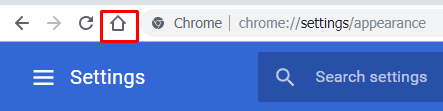
Itu dia cara menjadikan Google di halaman awal Chrome, mudah bukan?
Ya memang mudah, cara di atas tidak perlu membutuhkan aplikasi tambahan, kamu hanya perlu memainkan settingan yang ada pada Chrome, kamu juga bisa custom URL sesukamu.
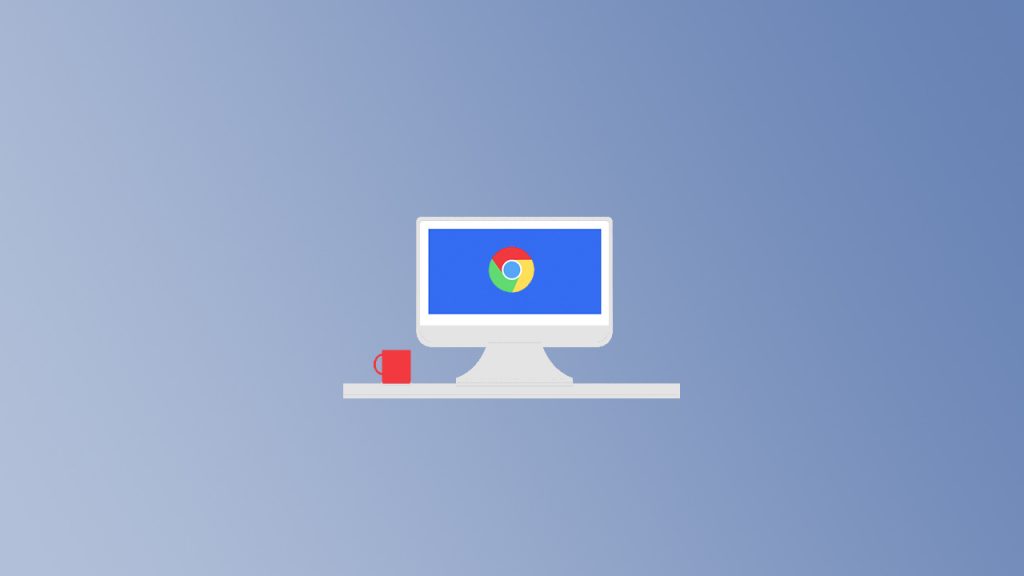
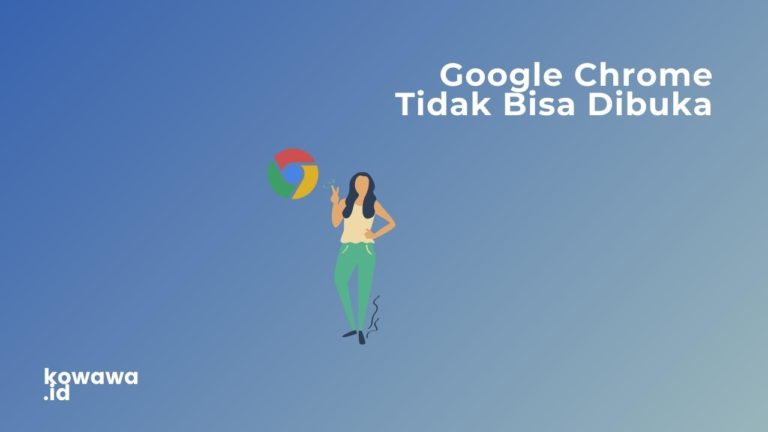
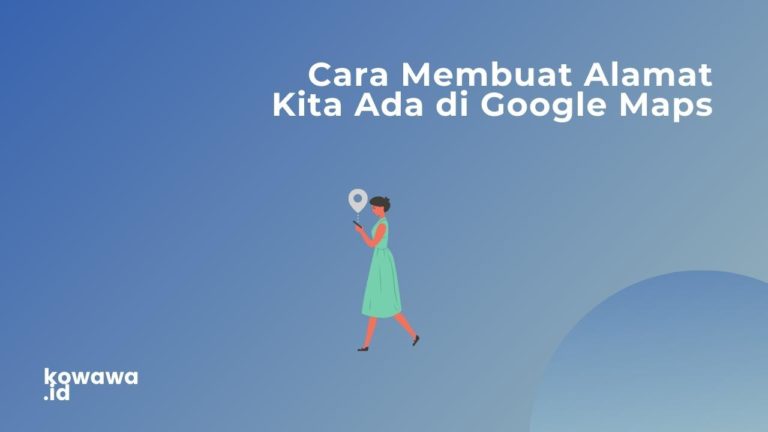

thankyou
sama sama bosku